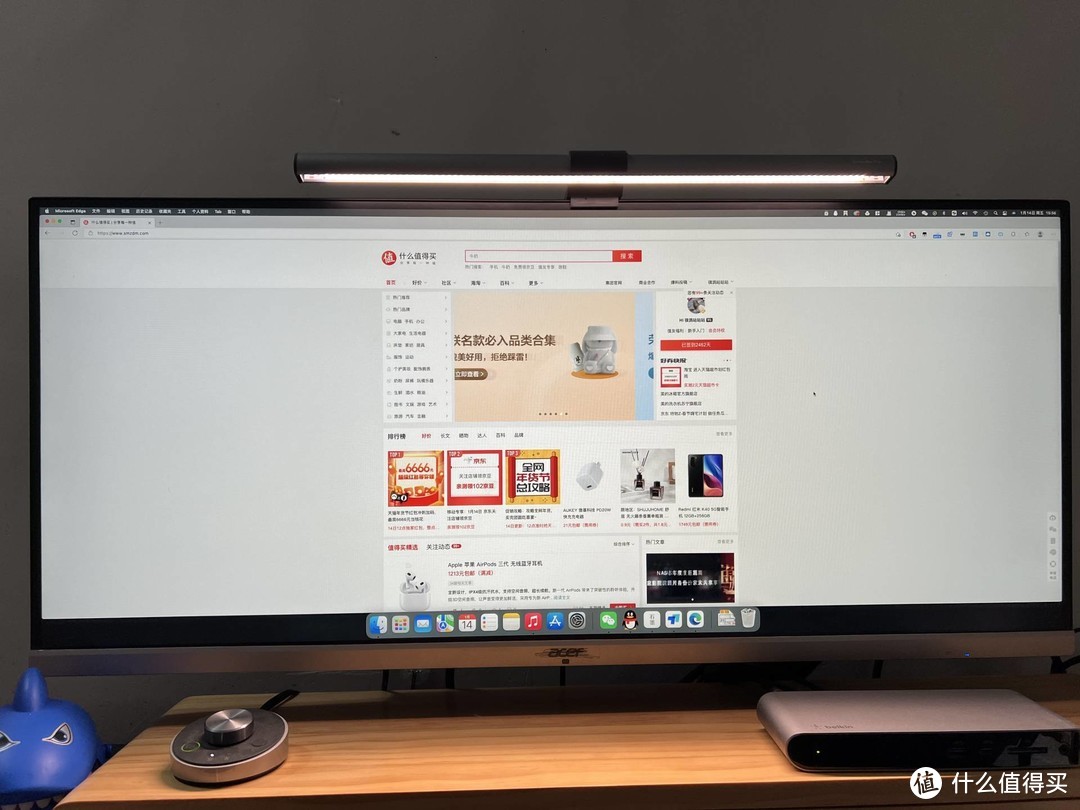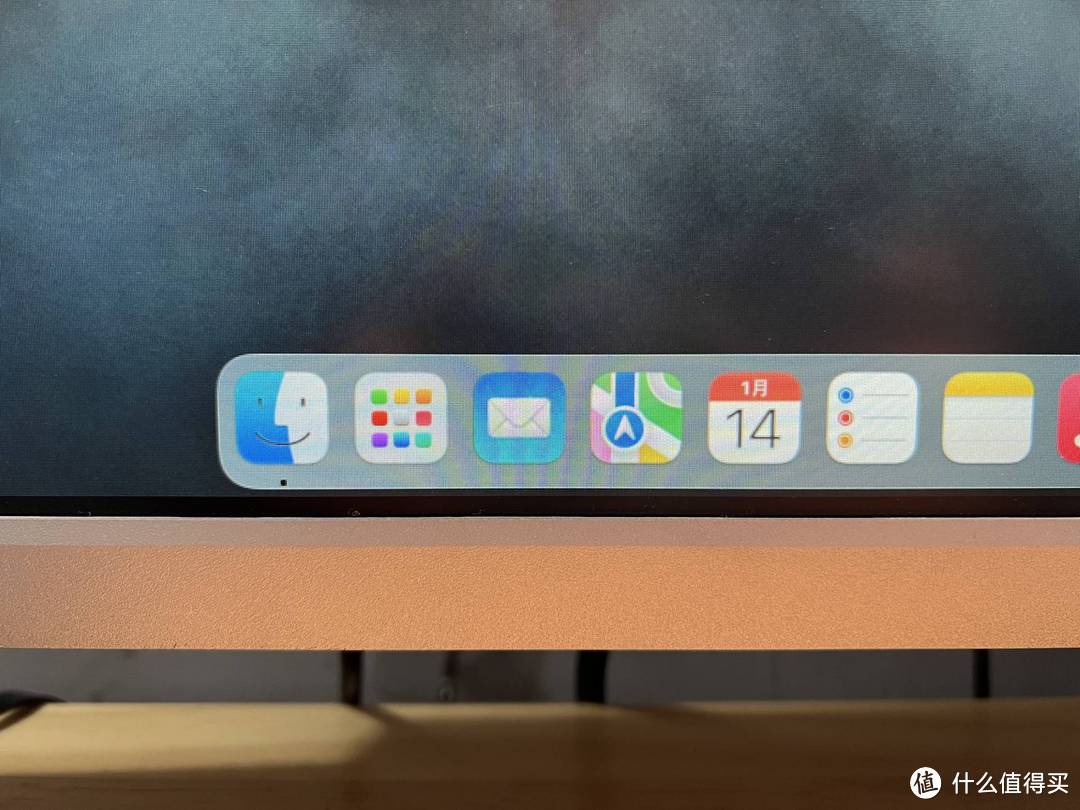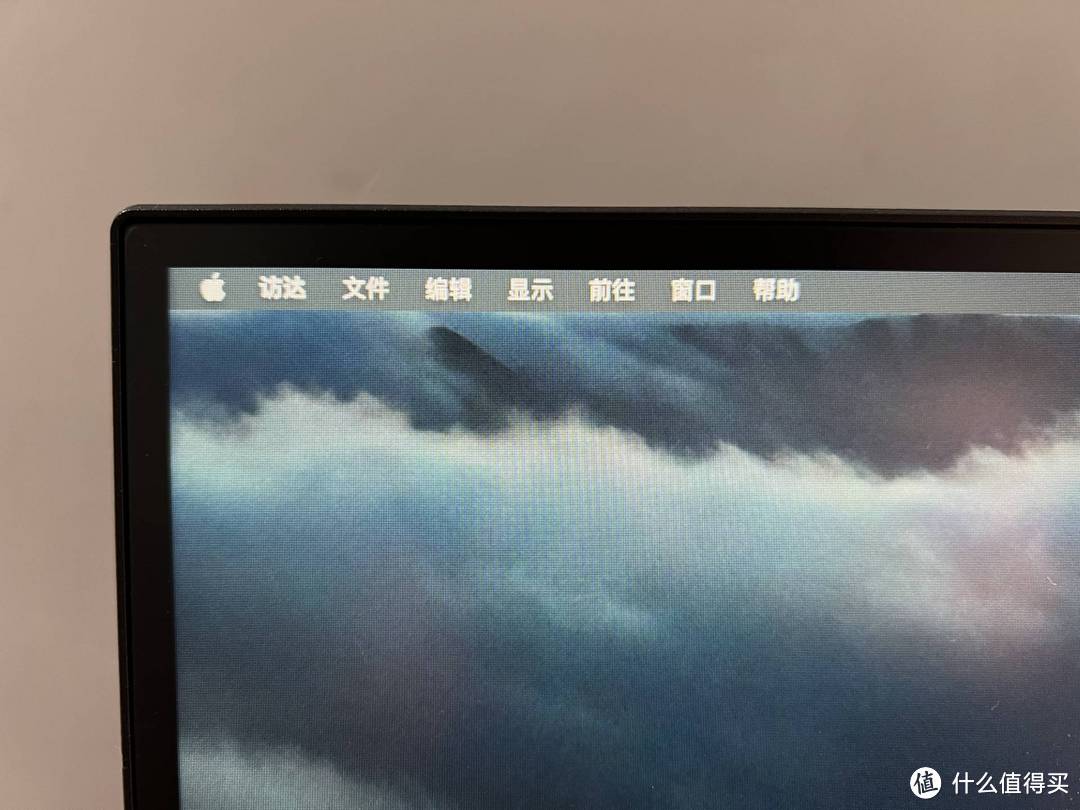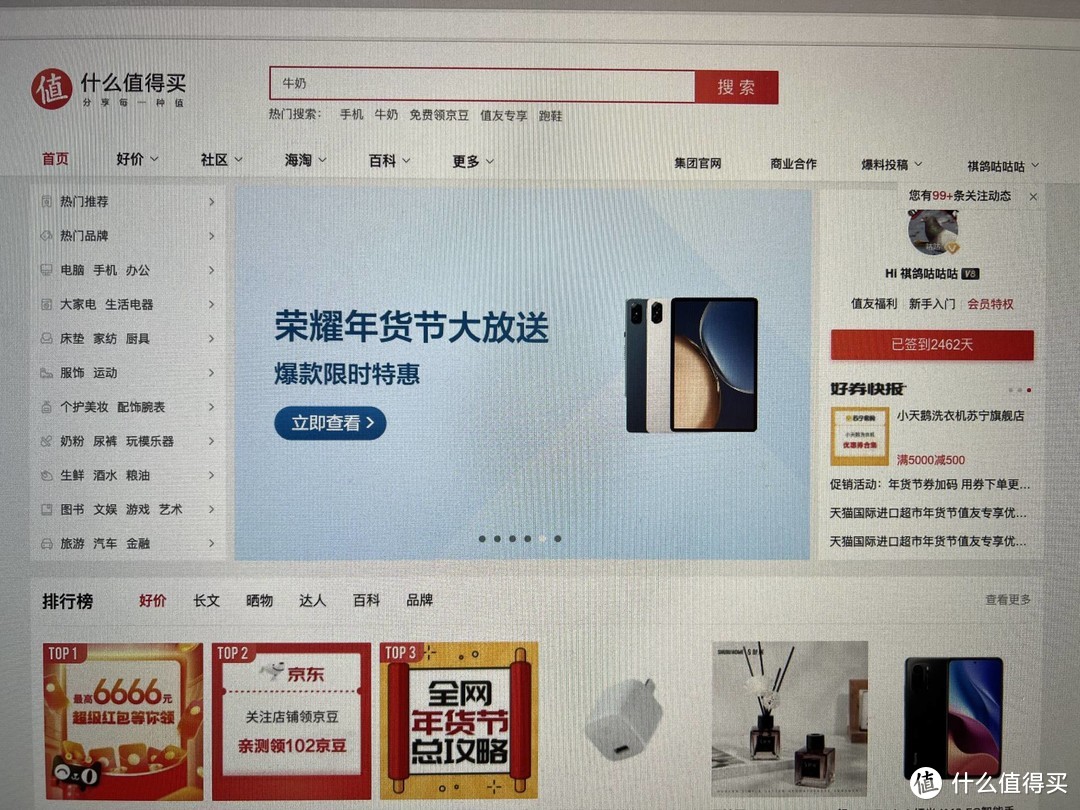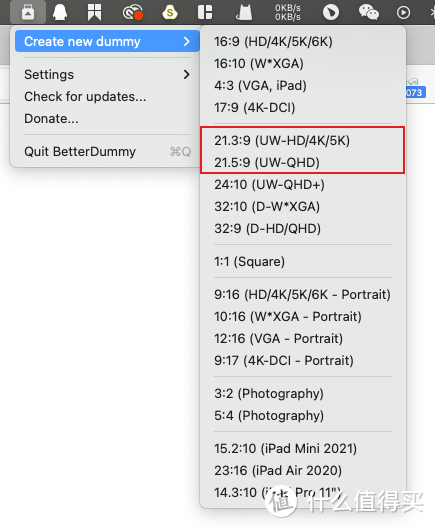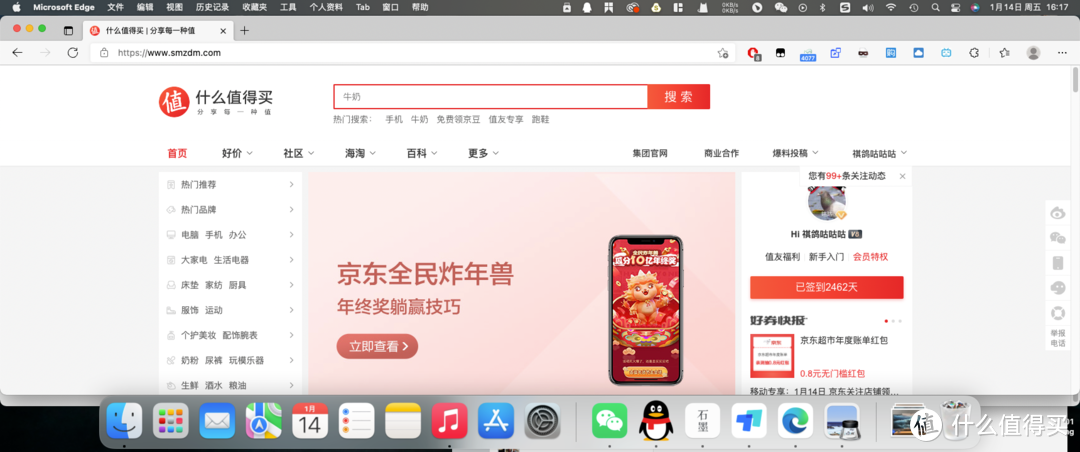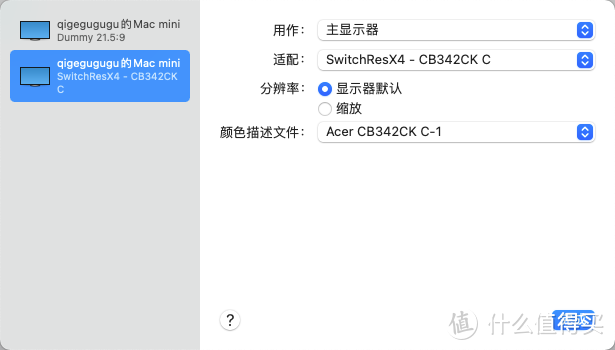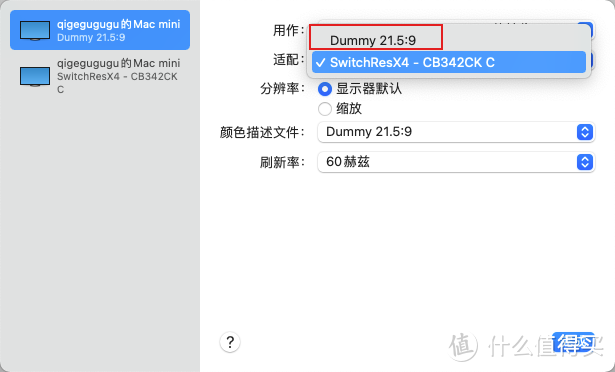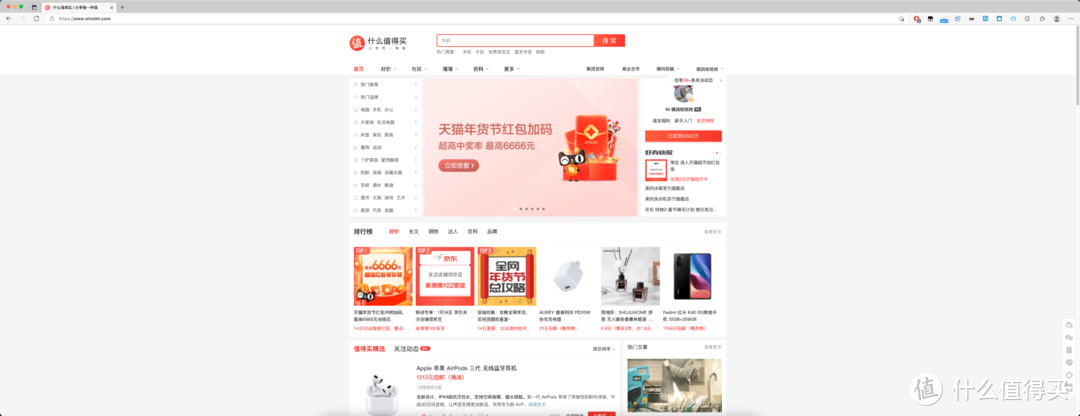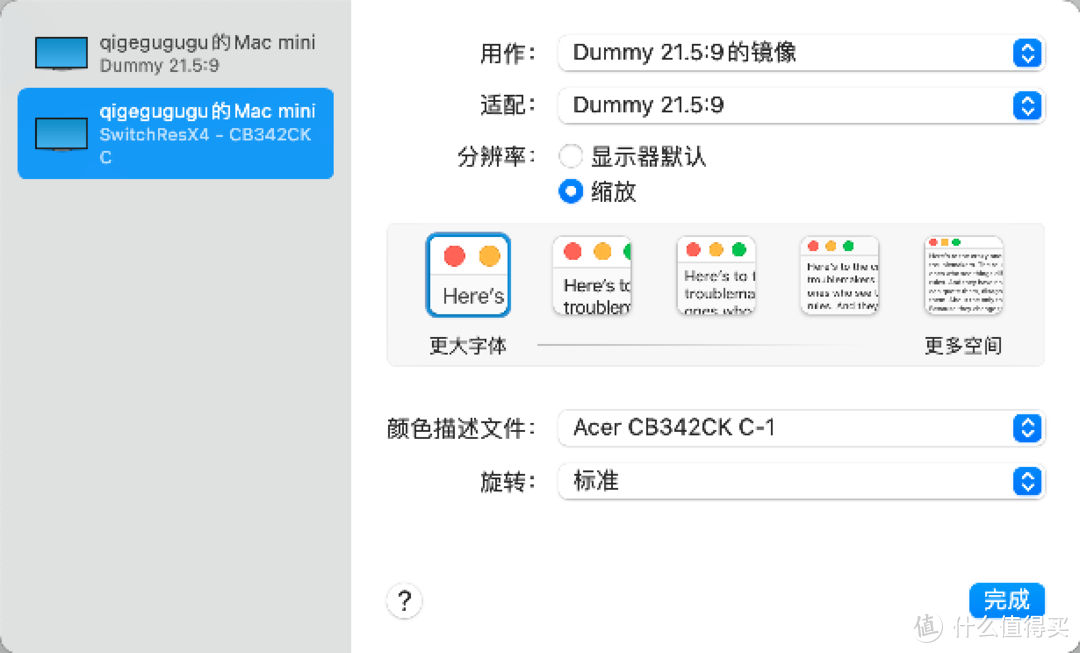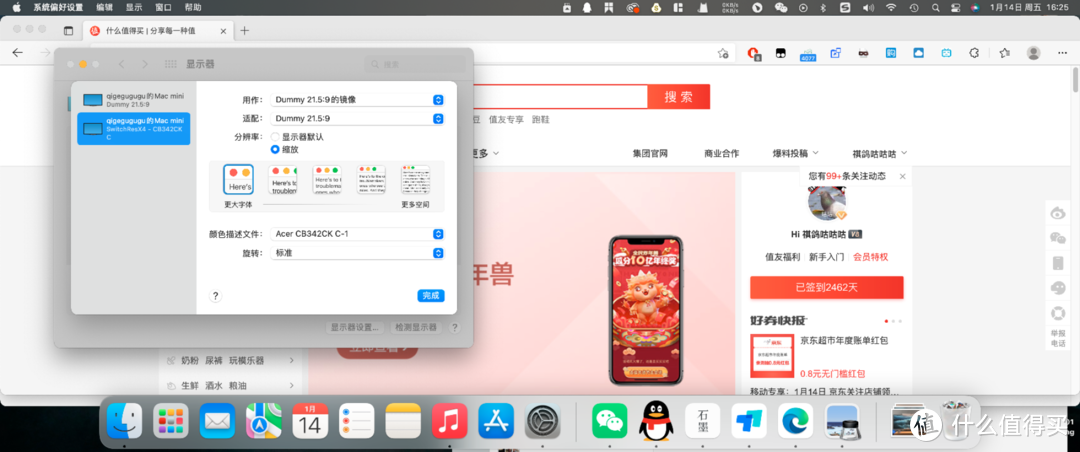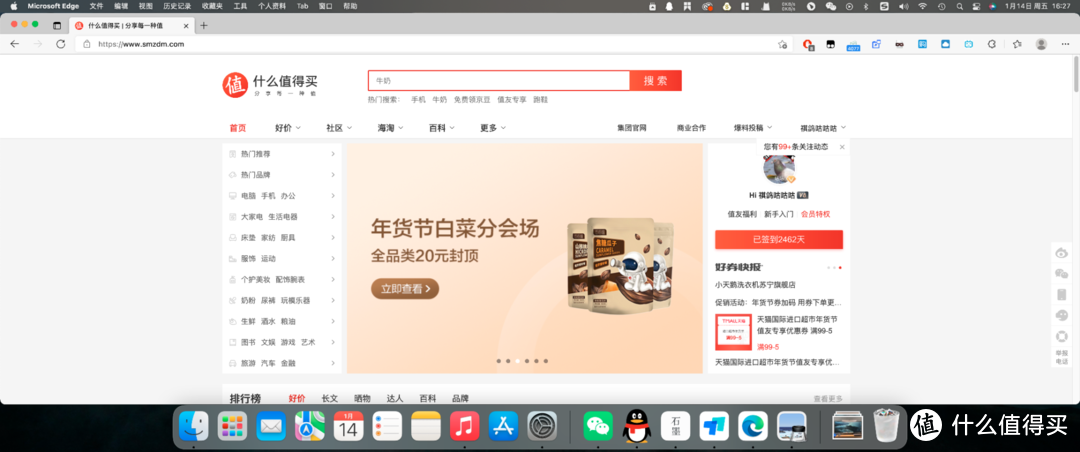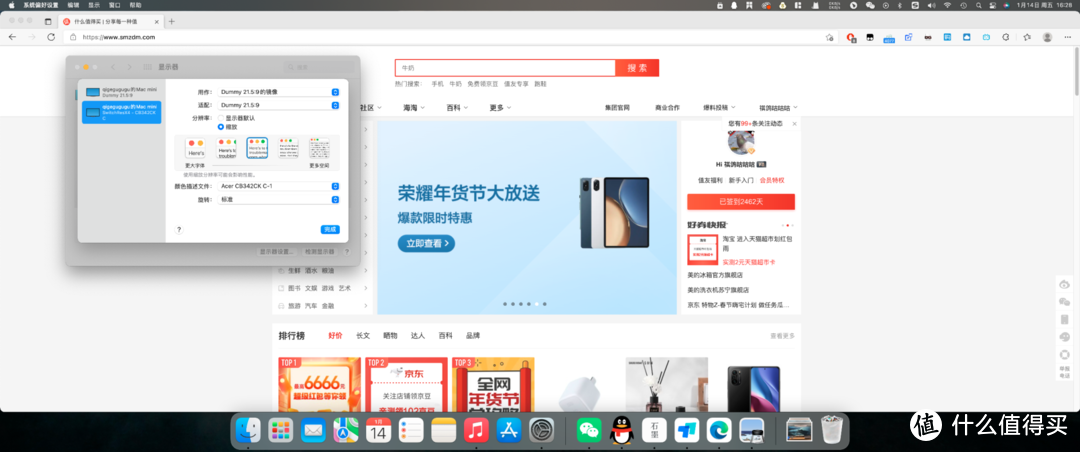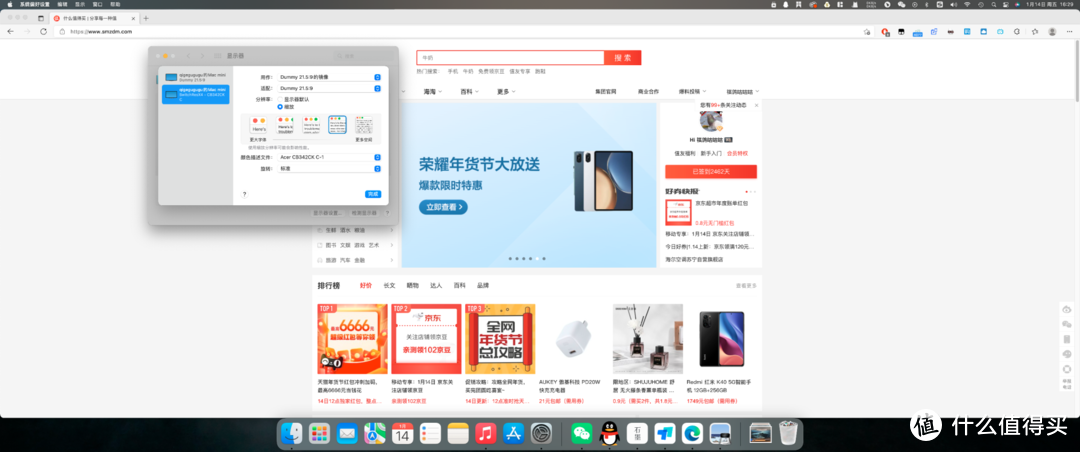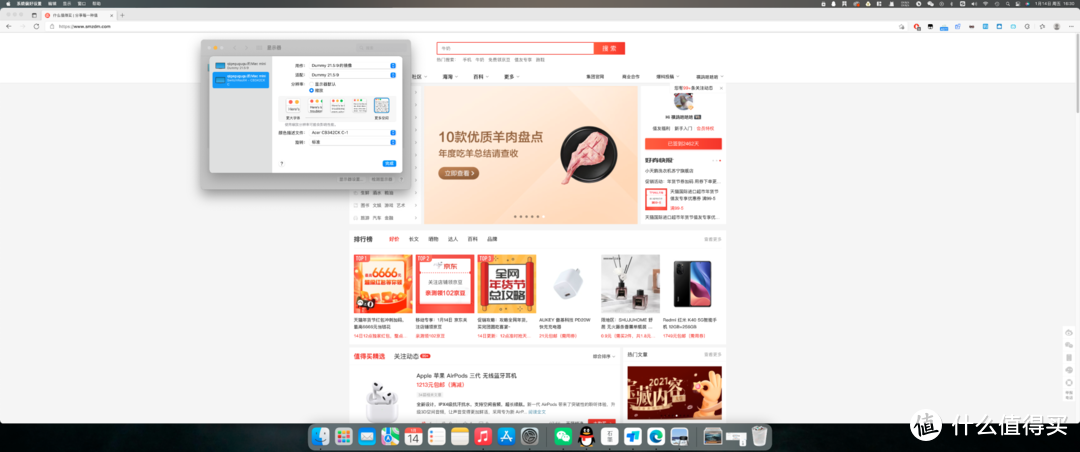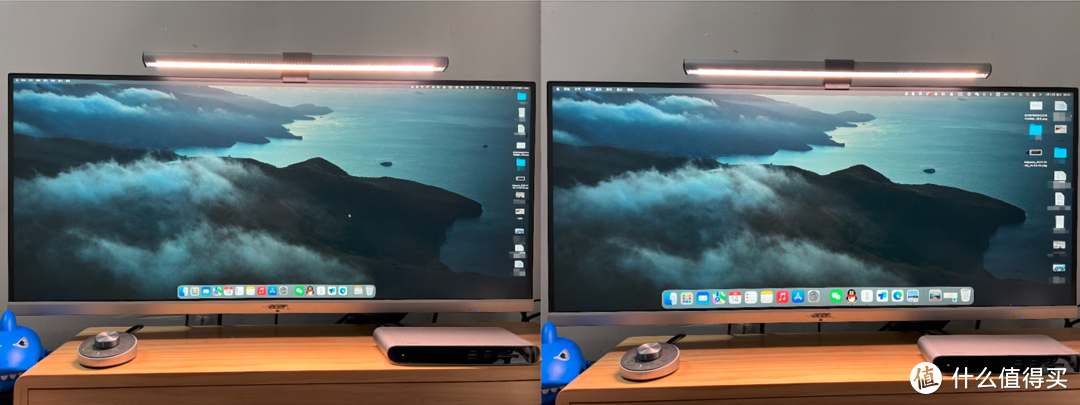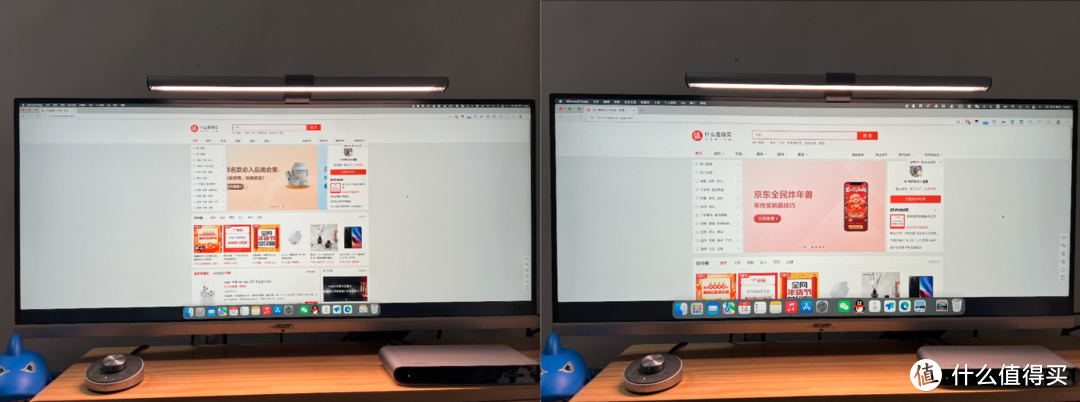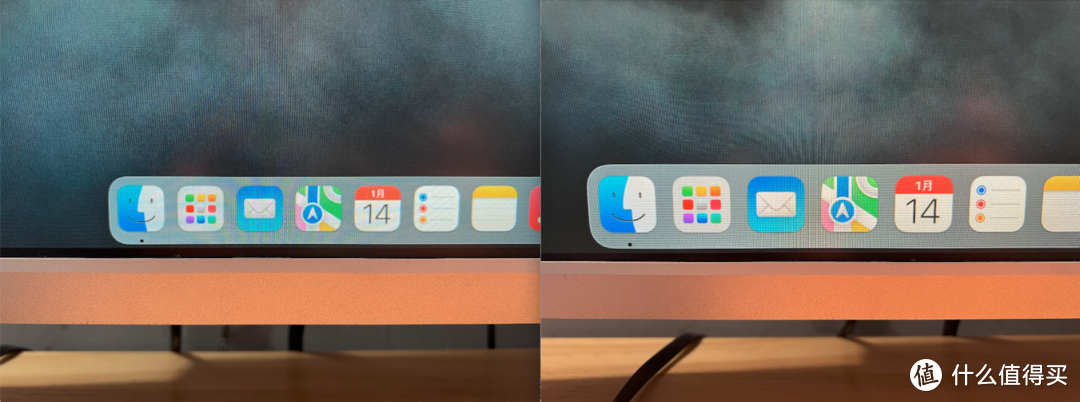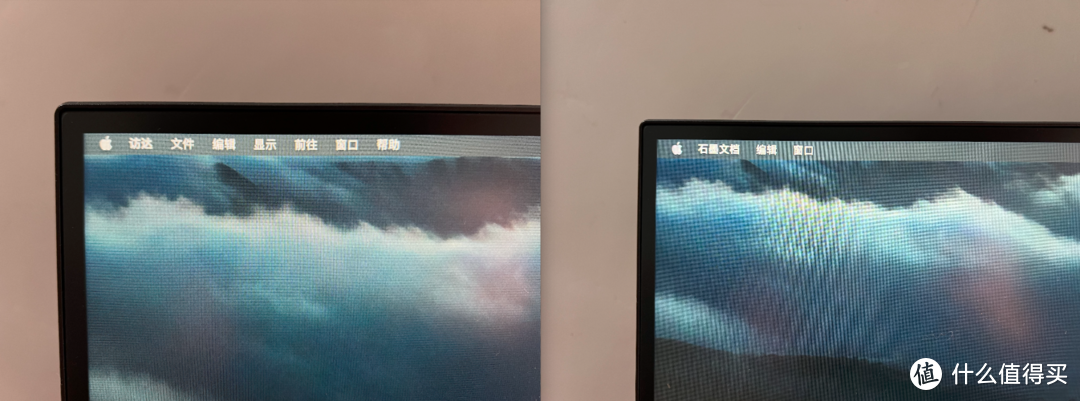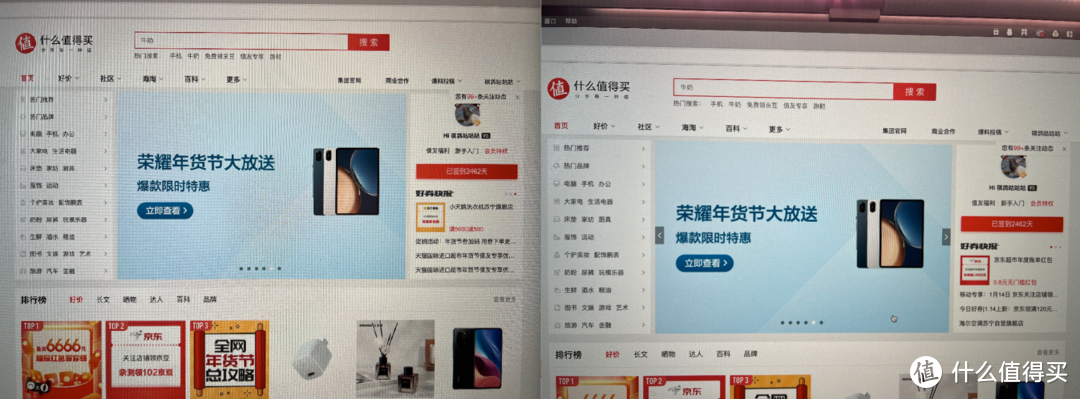2K和带鱼屏必备,BetterDummy轻松搞定M1版Mac带鱼屏准4K HiDPi |
您所在的位置:网站首页 › 苹果m1 4k › 2K和带鱼屏必备,BetterDummy轻松搞定M1版Mac带鱼屏准4K HiDPi |
2K和带鱼屏必备,BetterDummy轻松搞定M1版Mac带鱼屏准4K HiDPi
|
2K和带鱼屏必备,BetterDummy轻松搞定M1版Mac带鱼屏准4K HiDPi
2022-01-14 20:49:09
32点赞
146收藏
31评论
前言 自从买了34寸的准4k带鱼屏,用着一直不错,除了DP和自带的扬声器有点毛病,其他像显示什么的都没有问题,而Mac开启21:9准4k显示器的HDPi没什么好的方法解决,最初用MacBook Pro开启都折腾了很长的时间,又是关闭SIP、设置分辨率,通过one-key-hidpi,RDM等等各种设置后总算是开启了一种hidpi,也算是完成了hidpi的心愿。具体可以百度搜索mac带鱼屏开启hidpi看看步骤,还是比较复杂的。 但是自从换了m1版的Mac mini之后,上面的方法就失效了,试了几次都没用,百度也百度不到有用的信息。就一直以3440x1440的分辨率使用。 未开启hidpi 3440x1440显示效果
▲整体效果
▲应用界面
▲细节内容 总体来说3440x1440的原始分辨率也不是不能用,字体比较锐利,图标部分实际上是有一些糊,不过也能接受,所以一直使用下来问题不大,如果能实现hidpi,稍微放大一些那效果更好。不然看久了就像普通4k屏开4k分辨率不开缩放一样,眼睛要瞎了。 不过最近朋友发给我一个神器,那就是BetterDummy。 BetterDummybetterdummy通过创建虚拟的显示器来解决这个问题,这个虚拟显示器支持所有的Retina分辨率,可以作为镜像源镜像到正在使用的显示器上。而且相当的无脑,只要简单几步就能实现。 下载zip之后解压,运行程序,当然也可以先扔进应用程序。在菜单栏找到这个软件。
点击后看到Creat new dummy,光标移到后出现显示器比例,如果你是2k正常的16:9那就选16:9就好,像我是21:9那就要选框框内选项,3440x1440实际上是21.5:9,所以选21.5:9。
建立后整个显示器的分辨率都会有变化,文字和图标变大,而且很模糊,就和之前硬改分辨率失败后的效果差不多。这里我们需要打开系统偏好设置-显示器-显示器设置。
可以看到有两个显示器,其中一个是Dummy 21.5:9。
Dummy显示器部分的适配改成Dummy 21.5:9,这时候显示器的分辨率又变成了3440x1440。
▲3440x1440
但是这时候我们点开本身的显示器CB342CKC发现,缩放出现了,可以选择5个档位,而且是完全生效的。
▲更大字体 一开始默认是更大字体,不过没有生效,随便点一个再切回更大字体就生效了。上图就是最大字体的现实情况,图标大了很多,字体也大了很多,不过太大了,画面的空间利用率低,所以还是要调整成更多的空间。
▲第二档
▲第三档
▲第四档
▲第五档 先说一下实际的体验,第一档前面已经提到了,第二档相比第一档有更大的空间,图标和文字都没出现明显的模糊,显示效果不错,不过空间利用率还是偏低。第三档算是比较合适的一样,但是相比第二档稍微模糊的一点点,第四档是最不建议使用的一样,不过也是空间利用率比较合适的一样,字体发虚,图标模糊,不过比3440x1440(第五档)稍微大一点,看起来没有那么瞎(利用率方面),不过因为发虚还是要瞎。这样日常使用还是以第三档为主。 对比开启和未开启hidpi效果
▲左:未开启 右:开启中间档
▲左:未开启 右:开启中间档
▲左:未开启 右:开启中间档
▲左:未开启 右:开启中间档
▲左:未开启 右:开启中间档 总结BetterDummy真的神器一个,强烈推荐,特别是非4K的朋友,像我这样21:9的带鱼,比如3440x1440或者2560x1080,还有16:9的2k分辨率2560x1440都可以通过这种方式解决,最主要的是非常简单方便,生效快,不需要重启就能搞定,真的香。 感谢GitHub waydabber大佬提供的软件,如果对大家有帮助大家去加个星吧~  AppleMacmini八核M1芯片16G256GSSD台式电脑主机Z12N6499元京东去购买 AppleMacmini八核M1芯片16G256GSSD台式电脑主机Z12N6499元京东去购买

|
【本文地址】
今日新闻 |
推荐新闻 |